1、插入-形状-三角形-按shift键绘制正三角形-绘制多个并进行排版。

2、全选排版好的三角形-形状格式-合并形状-结合。

3、按Ctrl+C复制形状-视图-幻灯片母版-右键点击缩略图-插入版式-Ctrl+V粘贴形状。
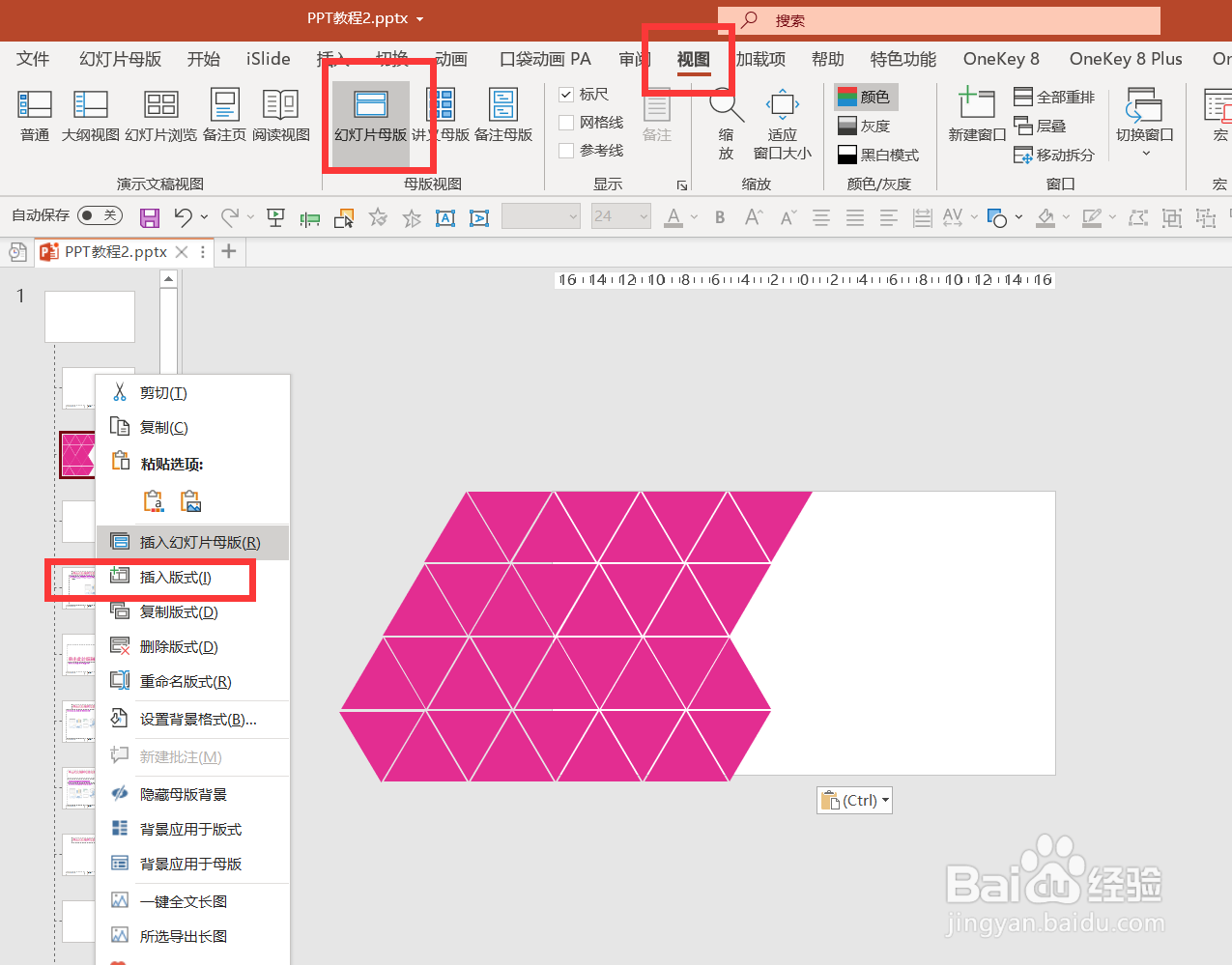
4、调整好形状的位置-插入占位符-图片-绘制与PPT同样大小的占位符。

5、全选占位符和形状-形状格式-合并形状-相交-关闭母版。

6、在左边缩略图右键点击版式-选择刚才制作好的母版。
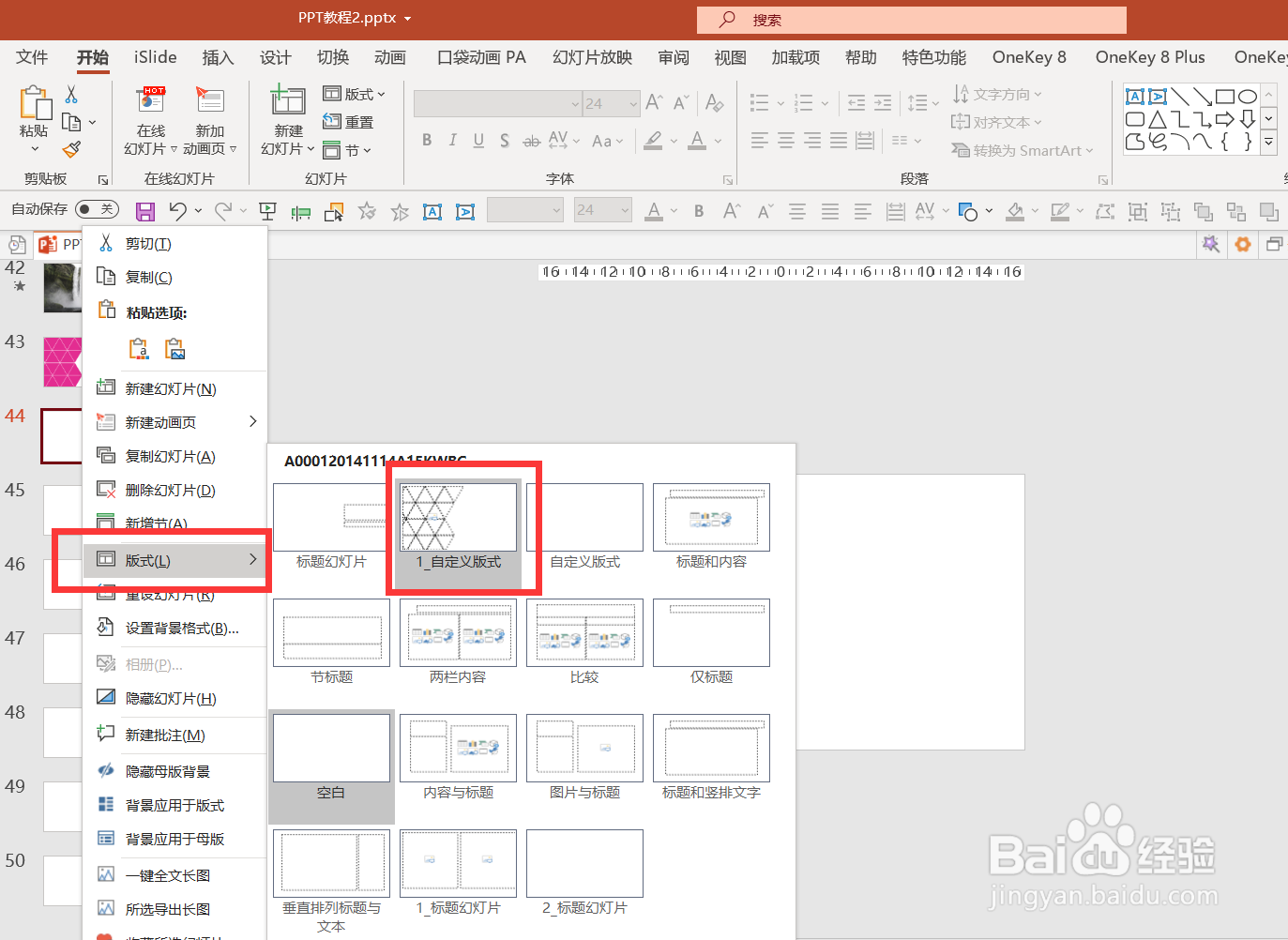
7、点击占位符-将图片导入-右键点击图片格式-图片校正-图片亮度:15-图片颜色-饱和度:0。

8、插入三个三角形-填充你喜欢的颜色-摆放到相应位置。

9、继续插入三个小三角形-填充颜色为白色。

10、插入-文本框-横排文本框-编辑文本。

11、将文本框和三角形全部选中-右键组合。

12、点击文本组合-动画-直线路径-效果选项:靠左-移动红色圆点调整结束位置-移动蓝色圆点将文本框移动到到PPT页面外-与上一动画同时-持续时间2秒。

13、左边的图片也是添加直线路径动画-效果选项:向右-其余设置与左边一致-点击右下角预览就可以看到动画效果了。
